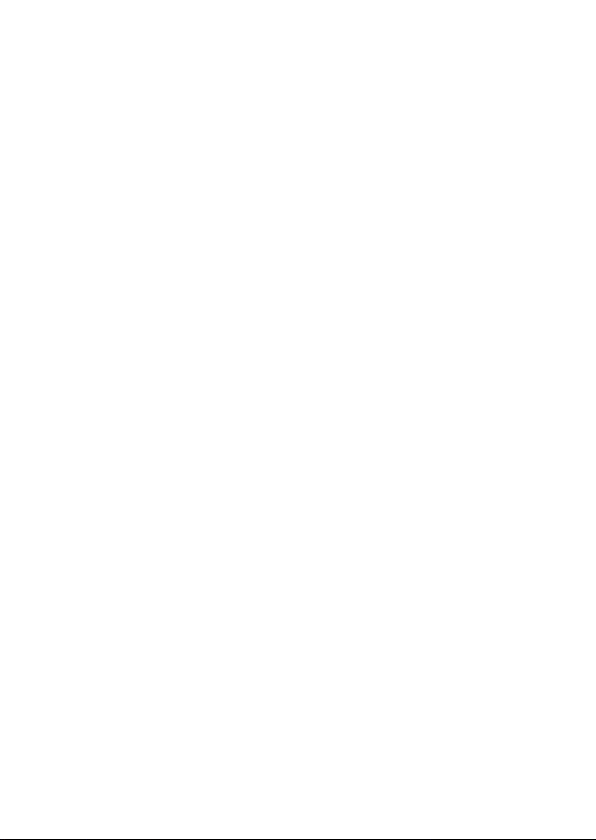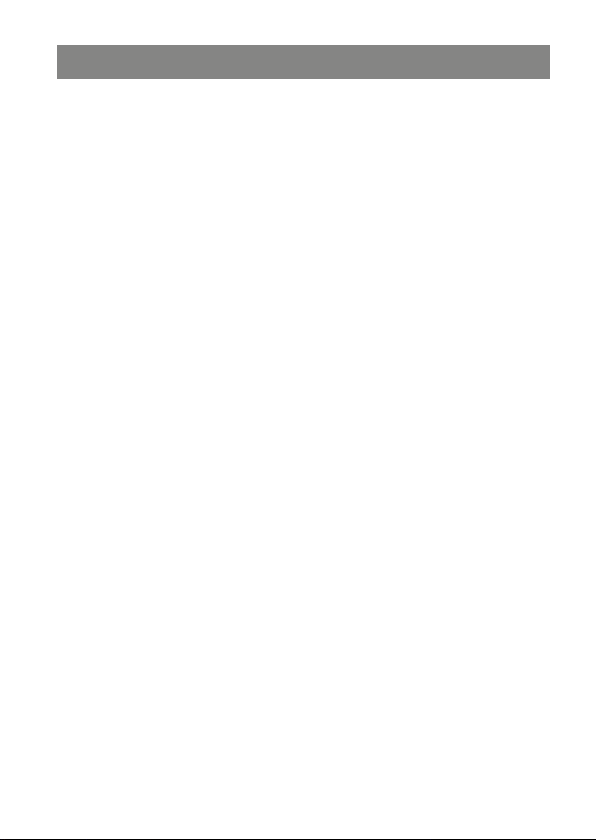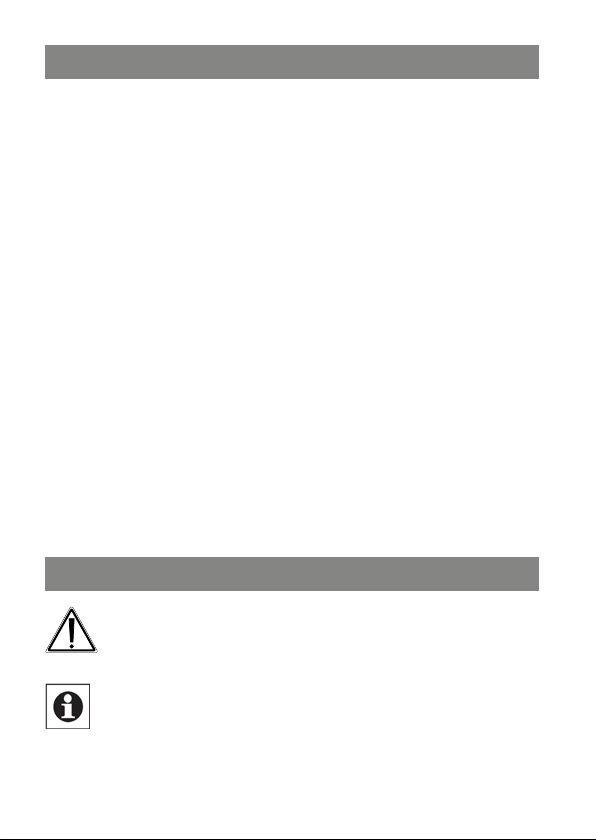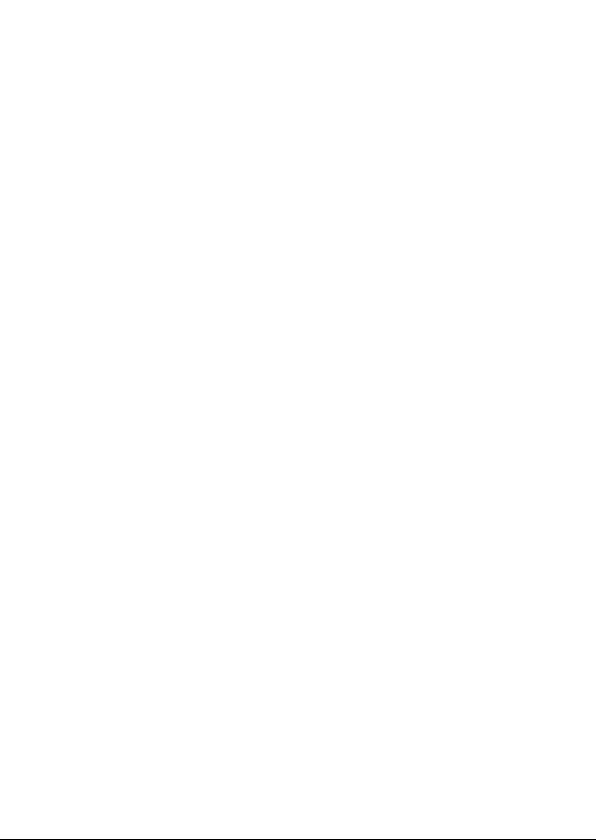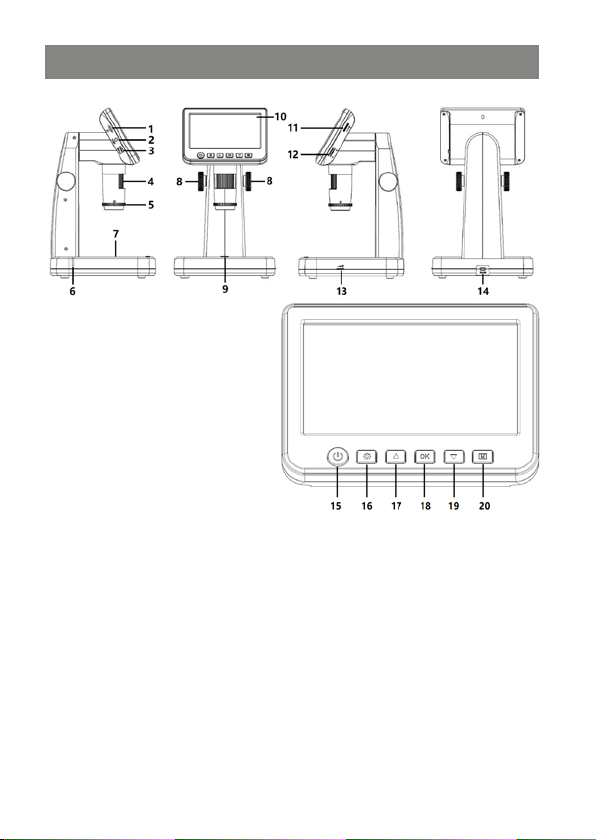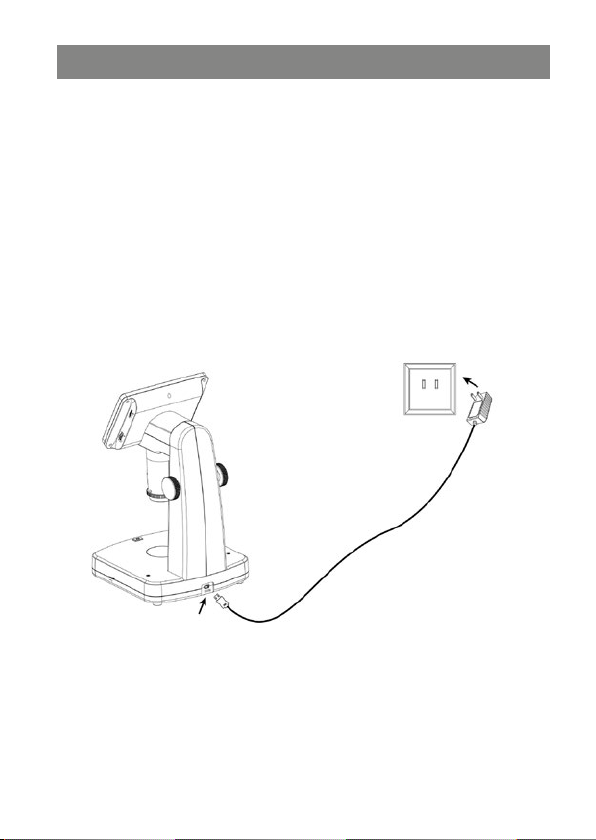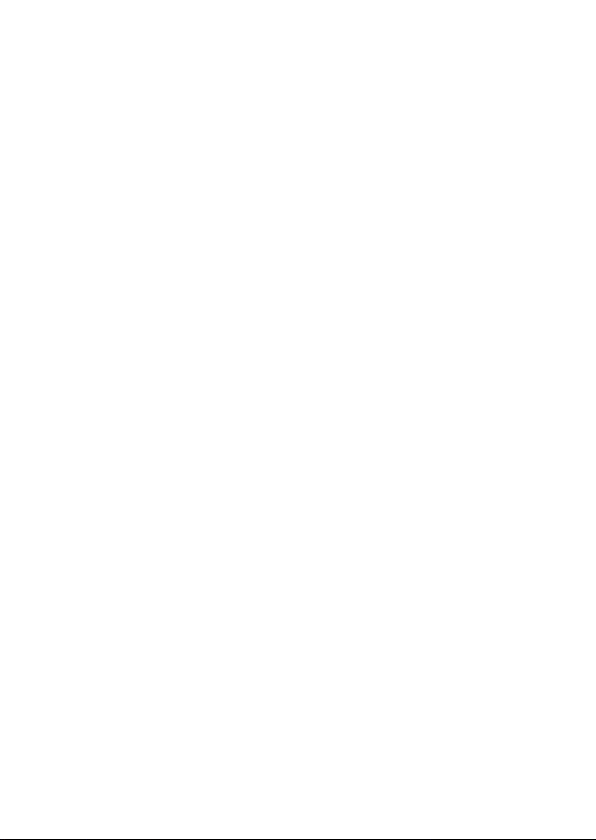
23
Inhalt
1 Funktion......................................................................................................3
2 Bestimmungsgemäßer Einsatz, Lieferumfang ..............................................4
3 Betriebs-, Wartungs- und Sicherheitshinweise.............................................4
4 Übersicht, Beschreibung..............................................................................6
5 Bedienung...................................................................................................7
5.1 Inbetriebnahme...........................................................................................7
Akku laden..................................................................................................7
SD-Karte einlegen .......................................................................................7
Displaysymbole ...........................................................................................8
Ein- und Ausschalten...................................................................................8
5.2 Grundeinstellungen/Menüfunktionen ...........................................................9
Sprache auswählen.....................................................................................9
SD-Karte formatieren ..................................................................................9
Datum einstellen .......................................................................................10
Einzelbild-Auflösung einstellen ..................................................................10
Video-Auflösung einstellen ........................................................................11
Selbstauslöser für Einzelbilder einstellen...................................................11
Loop-Aufnahme.........................................................................................11
Datumsstempel einstellen, Datumsstempel bei Videoaufnahme.................12
TV-Norm einstellen....................................................................................13
Automatische Abschaltung einstellen.........................................................13
Werkseinstellung wieder herstellen ...........................................................13
5.3 Bedienung/Aufnahme/Abspielen
Bild scharfstellen (Bild-Fokussierung), Vergrößerungsstufen ......................14
Zoomfunktion............................................................................................14
Objektbeleuchtung ....................................................................................14
Polarizer....................................................................................................14
Einzelbilder/Video aufzeichnen ..................................................................15
Einzelbilder/Videos abspielen, löschen, schützen, Diashow........................15
5.4 Aufnahmen auf einen PC kopieren.............................................................17
5.5 Monitor/Fernsehgerät anschließen.............................................................18
6. Fehlerhinweise..........................................................................................18
7. Pflege und Wartung...................................................................................19
8. Technische Daten......................................................................................19
9-11 Konformitätserklärung, Entsorgung, Kontakt ..............................................20
12. PC-Software..............................................................................................21
12.1 Software installieren..................................................................................21
12.2 Programm starten .....................................................................................21
12.3 Programmmenü/Funktionen ......................................................................22
12.4 Kalibrier- und Messfunktion, Bearbeitung ..................................................24